1.官网下载Oracle 11g Windows版本

解压两个压缩包到同一目录然后
步骤:
1.复制文件:把win64_11gR2_database_2of2\database\stage\Components复制到
win64_11gR2_database_1of2里的database\stage\Components里。
2.然后在1of2中setup安装。
单击解压目录下的"setup.exe"文件,如下图所示:

- 非必选
进入stage/cvu/找到 cvu_prereq.xml 用记事本打开,
将下面代码添加进去
//如果不添加这段代码,在点击setup.exe安装oracle的时候可能会出现: [INS-13001]环境不满足最低要求 的错误。
<OPERATING_SYSTEM RELEASE="6.2">
<VERSION VALUE="3"/>
<ARCHITECTURE VALUE="64-bit"/>
<NAME VALUE="Windows 10"/>
<ENV_VAR_LIST>
<ENV_VAR NAME="PATH" MAX_LENGTH="1023" />
</ENV_VAR_LIST>
</OPERATING_SYSTEM>
可提前安装 .NET Framework 3.5
如果没有提前安装好.NET Framework 3.5,会在安装快结束的时候报错。
- 首先打开 控制面板 找到 程序和功能 ,点击左侧的 启用或关闭Windows功能 ,如图:

- 查看 .NET Framework 3.5(包括.NET 2.0和3.0) 前面是否已经勾上,勾上表示已经安装了 NET Framework 3.5 那么可以略过这个步骤。如果没有勾上,请勾上,点击确定,然后选择下载更新
安装oracle
-
下一步
-
安全选项选择“创建和配置数据库”,如图
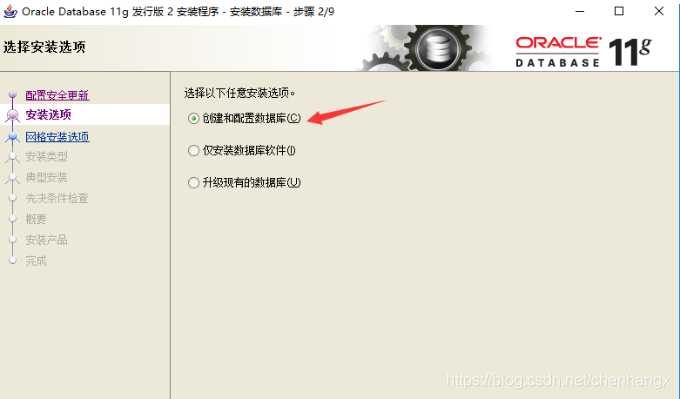
-
系统类选择“桌面类”,点击下一步
-
管理口令的格式要至少包含一个大写字母,一个小写字母和一个数字,否则会提示警告,正确输入后点击"下一步"继续。
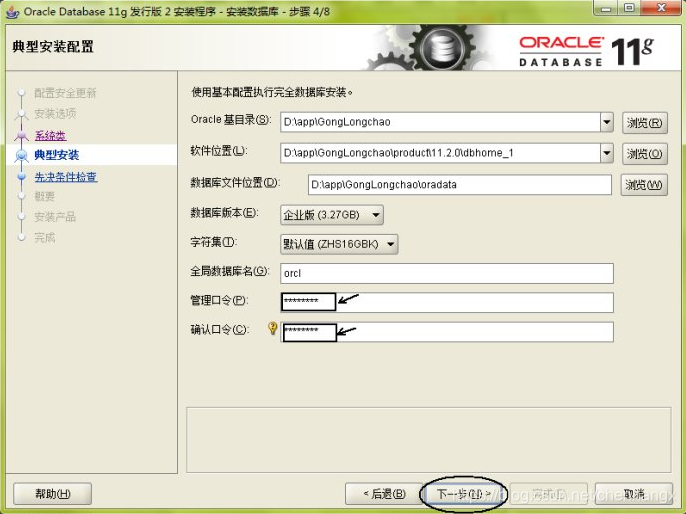
-
先决条件检查对话框,选中全部忽略并单击"下一步"以继续。
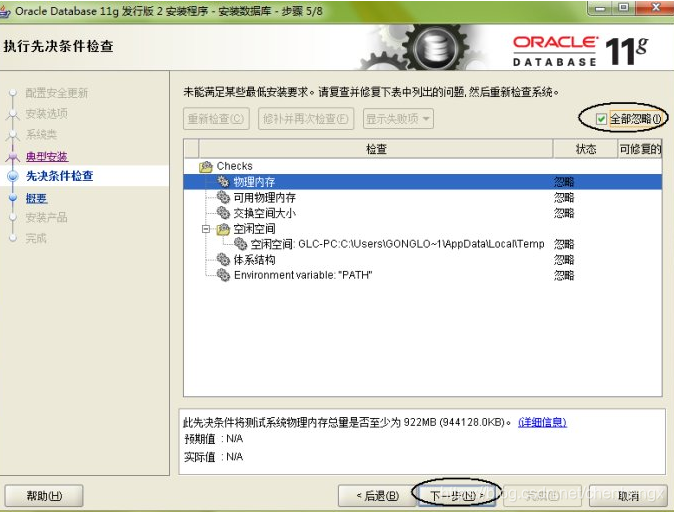
-
安装画面如下图所示:
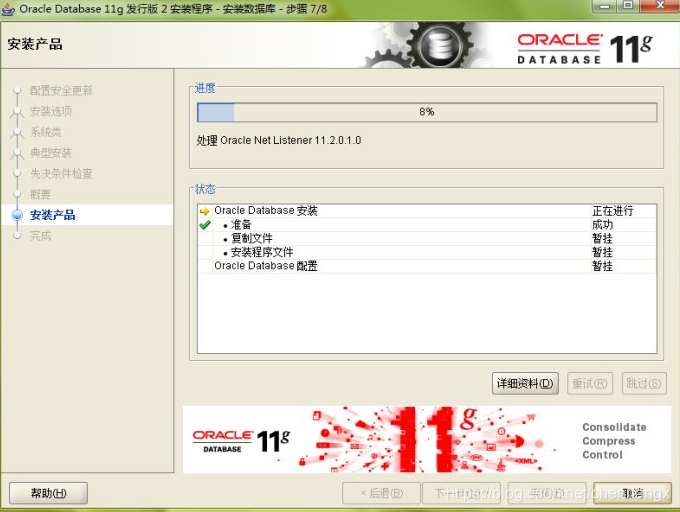
-
安装过程中可能会提示安装.NET Framework 3.5,根据提示安装即可
-
当上述进度到达100%时会出现下面的对话框,请耐心等待它完成。
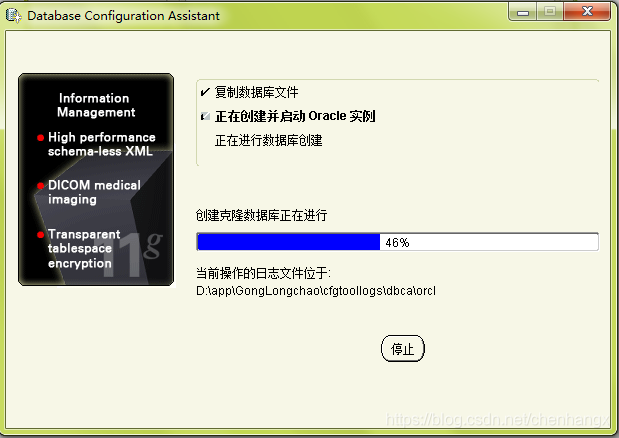
检查

2.
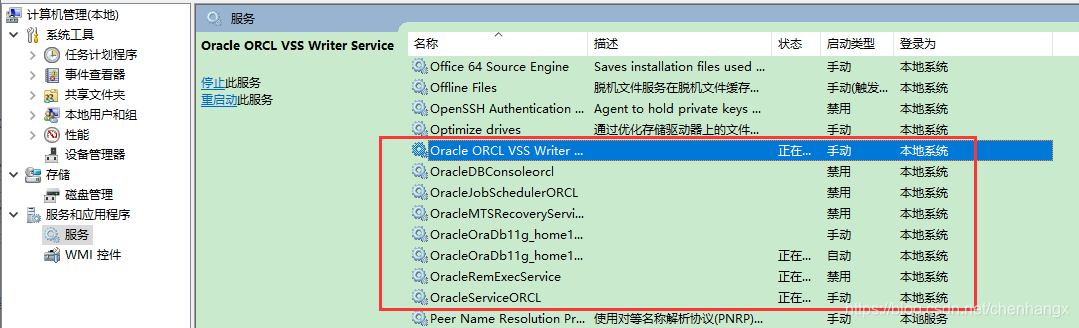
3.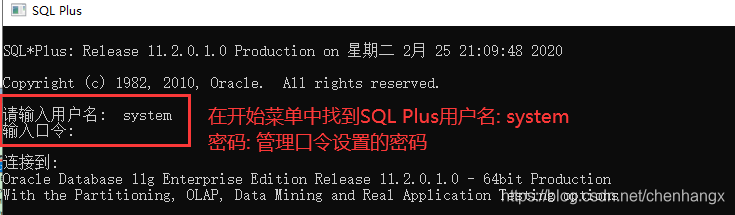
查看当前时间 select sysdate from dual;
以上就是Win10下安装Oracle11g的教程的全部过程
卸载Oracle11g

